
iGPUによるビデオ出力前提、容積4.4Lのミニマル設計で好評を博したChopinに、80PLUS Gold認証取得の200W電源ユニットを搭載し、最新高性能CPUに対応したアップグレードモデル「InWin Chopin Pro」をレビューします。
代理店公式ページ:https://www.aiuto-jp.co.jp/products/product_3701.php
製品公式ページ:https://www.in-win.com/en/gaming-chassis/Chopin_Pro
InWin Chopin Pro レビュー目次
1.InWin Chopin Proの外観・梱包・付属品
2.InWin Chopin Proの内部構造の概要
3.InWin Chopin Proのストレージ設置スペース
4.InWin Chopin Proの電源ユニット設置スペース
5.InWin Chopin Proの組み立て手順・ギャラリー
InWin Chopin Proの外観・付属品
まずは「InWin Chopin Pro」の梱包と付属品を簡単にチェックしておきます。
「InWin Chopin Pro」は製品名が描かれた茶色段ボールのパッケージというシンプルな梱包です。Mini-ITX対応PCケースなので、幅28cm×奥行12cm×27cmとパッケージサイズもコンパクト、重量も2.5kg程度なので女性でも両手に抱えて持ち運べます。

パッケージから「InWin Chopin Pro」のPCケース本体を取り出すと、付属品はPCケース内に収納されていました。付属品はPCケースを開かなくてもリアI/Oパネルの開口部から取り出せます。

「InWin Chopin Pro」の付属品は、ネジセット、カラーパネル、ACコード、EPS 8PIN電源延長ケーブル、SATA電源2分岐ケーブル、マニュアルQRコードシートとなっておりシンプルです。
続いて「InWin Chopin Pro」のPCケース本体の外観についてチェックしていきます。
「InWin Chopin Pro」は外形寸法が幅84mm×高さ244mm×奥行217mm、縦長スリムな筐体は容積4.4リットルで非常にコンパクトなPCケースです。
天面、前面。底面でコの字を描くアルミニウムパネルは4mmの板厚で、チタニウムグレーのシックな印象に加え、ヘアライン表面加工によりクールで高級な質感を演出しつつも、丸みを帯びたカーブラインが柔らかな印象を与える、絶妙なバランスです。
「InWin Chopin Pro」のフロントIO部や逆側は標準では上のような黒色プラスチックですが、両面テープで貼り付けるカラーパネルが付属しており、赤、青、緑、オレンジで好みの色に変えることもできます。
マザーボードと向き合う左側サイドパネルは中央の大部分が盛り上がったメッシュパネルになっており、トップフローCPUクーラーがフレッシュな外気を取り込むことができ、天面のメッシュ部分から排気できるという適切なエアフローです。
右側サイドパネルは中央にInWinロゴが描かれているものの基本的にシンプルなソリッドパネルです。上側前方寄りと下側後方寄りには背面に設置したストレージから放熱できるようにエアスリットが設けられています。
「InWin Chopin Pro」のフロントI/Oは左側面の前方に配置されています。上端部分に電源スイッチがあり、中央辺りに2基のUSB3.0 Type-Aポート、ヘッドホン出力用3.5mmジャック、マイク入力用3.5mmジャックが実装されています。
フロントI/Oと繋がっている内部ケーブルとしては内部USB3.0ケーブル、フロントパネルケーブル(パワーボタン、パワー/ストレージアクセスLED)、ヘッドホン・マイク用HDオーディオケーブルがあります。
パワーボタンやパワー/ストレージアクセスLEDのケーブルが1本にまとまっており、内部USB3.0ケーブルのコネクタの背が低く、フラットケーブルで取り回しが良いのは、ケーブルマネジメント的に好印象です。
「InWin Chopin Pro」はCPUに搭載された内蔵グラフィックス(iGPU)でビデオ出力を行うことを前提にしたPCケースなので、背面にはPCIEスロットはなく、マザーボードのリアI/Oパネル用の開口部と、電源ユニットのAC端子だけがあります。(コネクタやケーブルを用意すればUSBポート等を増設できる開口部もありますが)
「InWin Chopin Pro」の底面には前後に横長なゴム足シールが貼り付けられています。
InWin Chopin Proの内部構造の概要
「InWin Chopin Pro」の内部構造をチェックしていきます。
「InWin Chopin Pro」のサイドパネルは後方中央のプラスチック製ノブによってロックされています。
最初にネジを外してから、時計回りに90度程度回すとノブを取り外すことができます。
ノブを取り外したら、サイドパネルを後方へスライドさせることでパネルが外れてPCケース内部へアクセスできます。下写真は左側サイドパネルですが、右側も同じ手順です。

正面から見て左側サイドパネルを外すと、マザーボード側にアクセスできます。
「InWin Chopin Pro」のマザーボード側は、大部分がMini-ITXサイズに対応したマザーボードトレイとなっており、下側に電源ユニット、前方と上側に10mm幅程度の余剰スペースがあります。
正面から見て右側サイドパネルを外すと、ストレージ収納スペースにアクセスできます。
「InWin Chopin Pro」は公式仕様として全高43mmまでの空冷CPUクーラーに対応しています。
今回サンプルビルドに使用したCPUクーラー「Noctua NH-L9i-17xx chromax.black」は全高37mmのCPUクーラーですが、シャーシの端まで数mmの余裕がありました。
加えて「InWin Chopin Pro」のサイドパネルのメッシュ部分は盛り上がっていて、余分に7mm程度のスペースがあります。仕様値では全高43mmまでとなっていますが、スペースとしては全高45mm程度までいけそうでした。
InWin Chopin Proの電源ユニット
「InWin Chopin Pro」の電源ユニットについてチェックしていきます。
「InWin Chopin Pro」には、50%負荷時に90%以上の変換効率を発揮する80PLUS Gold認証を取得する電源容量200Wの電源ユニットが標準で搭載されています。
Chopin無印版では標準搭載の電源ユニットが電源容量150W(80PLUS Bronze認証)でしたが、「InWin Chopin Pro」では電源容量200Wにアップグレードされているので、Intel Core i9 12900やAMD Ryzen 7 5700Gといった高性能な最新CPUを使用できます。
「InWin Chopin Pro」の付属電源ユニットの電源容量は200Wですが、コンセントに挿入するタイプのワットチェッカーで変換損を含むシステム全体の消費電力を測定したところ、230W程度の負荷が1分くらい続いても強制的に電源が落ちたりはしませんでした。200W以下に収めるのが安全ですが、ピーク値としては多少の余裕はありそうです。
電源ユニットには前方寄りに40mm径の冷却ファンが搭載されており、底面から吸気、背面に排気というエアフローで電源ユニットを冷やします。
「InWin Chopin Pro」の電源ユニット冷却ファンは電源ユニットの内部温度に比例してファン速度が制御されます。
デスクトップでディスプレイの右隣に「InWin Chopin Pro」で組んだPCを置いた状況を想定し、50cm程度斜め前にサウンドレベルメーターを配置して電源ユニット冷却ファンのファンノイズをチェックしてみました。
コンセントに挿入するタイプのワットチェッカーで変換損を含むシステム全体の消費電力が一定になるように調整して長時間負荷をかけたところ、120~180Wの消費電力に対して、ノイズレベルは37dB程度でした。
システム消費電力が30W程度のアイドル時や60~70W程度の負荷が軽いシーンであればファンノイズが十分に静か、というか聞き取れないくらいですが、システム消費電力が100Wを超えるとノイズレベルが36dBよりも高くなり、それなりに耳に付くようになります。
音量的に煩いというわけではないのですが、小径ファンが高速回転するので、気になる人は気になるという性質のノイズです。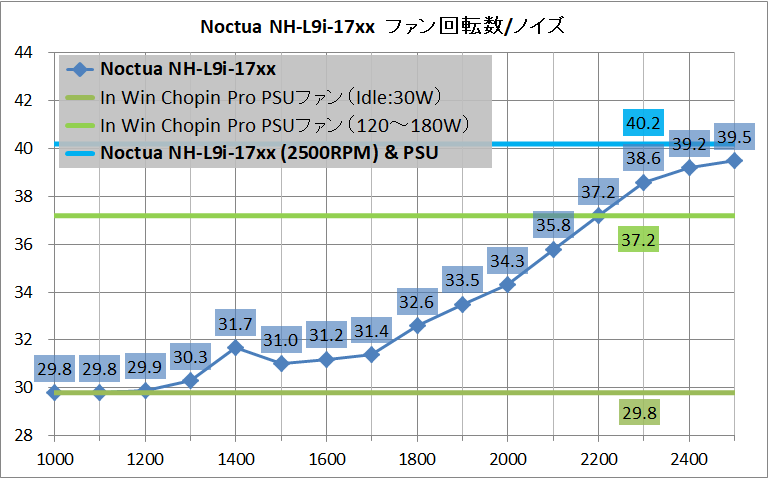
「InWin Chopin Pro」の電源ユニットからは、ATX24PIN、EPS 8PIN、SATA電源の3つのケーブルが伸びています。
電源ユニットから伸びているSATA電源コネクタは1つだけですがPCケースに2分岐ケーブルが付属しているので、背面に設置可能な2基の2.5インチストレージにも問題なく電力を供給できます。
EPS 8PINコネクタは4+4PINに分離するタイプのコネクタです。スライド式のロック構造があるので、8PINのマザーボードにコネクタを挿すのも容易です。
「InWin Chopin Pro」の電源ユニットは背面と裏配線側の2カ所のプラスネジで固定されているだけなので簡単に取り外しが可能です。ただし特殊な規格なので、交換部品の入手は難しいと思います。

InWin Chopin Proのストレージ設置スペース
「InWin Chopin Pro」のストレージ設置スペースについてチェックしていきます。
「InWin Chopin Pro」ではマザーボード側と逆側(正面から見て右側)のサイドパネルを開くと、ストレージ設置スペースが現れます。
ストレージ設置スペースには2.5インチストレージを1台ずつ設置可能なストレージトレイが2つ装着されています。
ストレージトレイはネジ止めを解除してから、シャーシのロックを押すと後方にスライドする形で着脱できます。
マザーボード側とストレージ収納スペースを隔てるシャーシにはケーブルホールがあるので、SATA通信ケーブルやSATA電源ケーブルを問題なく配線できます。
InWin Chopin Proの組み立て手順・ギャラリー
コンパクトPCケースは手順を誤るとケーブルが装着できなくなって最初の方からやり直しになったり、一般的なATX対応ミドルタワーPCケースに比べて組み立てが急に難しく(面倒に)なるので、手際よく上手に組めるよう「InWin Chopin Pro」の組み立て手順について解説していきます。
今回のサンプルビルドではCPUクーラーに「Noctua NH-L9i-17xx」を使用しています。まず最初にマザーボードへCPU、そして使用する場合はM.2 SSDを装着します。
「InWin Chopin Pro」は内部スペースに多少余裕があるので、メモリはマザーボードをPCケース内に設置後に装着した方が楽だと思います。
CPUとCPUクーラー間の熱伝導グリスには当サイト推奨で管理人も愛用しているお馴染みのクマさんグリス(Thermal Grizzly Kryonaut)を塗りました。使い切りの小容量から何度も塗りなおせる大容量までバリエーションも豊富で、性能面でも熱伝導効率が高く、塗布しやすい柔らかいグリスなのでおすすめです。
サーマルグリスの代用品として、数年スパンの長期使用においても性能低下が基本的になく再利用も可能、グリスが零れてマザーボードが汚れたり壊れる心配もないので、炭素繊維サーマルシート「Thermal Grizzly Carbonaut」もオススメです。
「InWin Chopin Pro」にマザーボードを組み込む時のワンポイントアドバイスですが、フロントI/Oの各種ケーブルを電源ユニットの前方スペースに通してください。
一時的にこのような配線をしておかないと、マザーボード右端とシャーシ側面の出っ張り部分にフロントI/Oケーブルが挟まってしまい、マザーボードをPCケース内に入れることができません。
写真のようにケーブルを取りまわしておくと、マザーボード右端とケーブルが干渉せず、スムーズにマザーボードトレイ上にマザーボードを設置できるはずです。
PCケース内にマザーボードを設置できたら、各種ケーブルをマザーボードに接続します。EPS 8PIN電源ケーブル以外は全て接続してしまってOKです。
EPS 8PIN電源ケーブル以外が接続できたら、メモリスロットにシステムメモリを装着します。
最後にEPS 8PIN電源ケーブルを装着して、「InWin Chopin Pro」の組み立ては完了です。
Core i9 12900Kに対応するMini-ITXサイズZ690マザーボード「GIGABYTE Z690I AORUS ULTRA DDR4」と、CPUクーラーの「Noctua NH-L9i-17xx」でピッタリとPCケース内に収まりました。

Core i9 12900Kを搭載したInWin Chopin Proの冷え具合を試す
今回、Core i9 12900KとNoctua NH-L9i-17xxを組み合わせて構築したInWin Chopin Proのサンプルビルドについて、CPUの冷却性能やシステムの静音性を簡単にチェックしてみました。
詳しい検証結果は「Noctua NH-L9i-17xx / chromax.black」のレビュー記事でまとめているので、こちらを参照してみてください。
サウンドレベルメーター(騒音計)を使用して「InWin Chopin Pro」で組んだサンプルビルドのファンノイズをちぇっくしてみました。
デスクトップでディスプレイの右隣にPCを置いた状況を想定し、50cm程度斜め前にサウンドレベルメーターを配置して測定を行っています。
この測定方法において電源OFF時の騒音値は30dB未満です。目安として騒音値が35dBを超えたあたりからファンノイズがはっきりと聞こえるようになりますが、35~38dB以下であればエアコンの動作音と同じくらいなのでファンノイズが気になることはそうそうないと思います。40dB前後になるとデスク上で耳の近くにPCがあるとファンノイズが煩く感じ始めます。45dBを超えるとヘッドホンをしていてもはっきり聞き取れるくらいになります。
A特性で測定しているのである程度は騒音値にも反映されていますが、同じ騒音値でも周波数(ファン回転数)が高いほど体感としては大きな音に感じやすく、また不快に感じたり感じなかったりは音の性質(細かい乱高下の有無や軸ブレ)にもよるので注意してください。
コンセントに挿入するタイプのワットチェッカーで変換損を含むシステム全体の消費電力が一定になるように調整して長時間負荷をかけたところ、120~180Wの消費電力に対して、「InWin Chopin Pro」に標準搭載された電源ユニットのノイズレベルは37dB程度でした。
システム消費電力が30W程度のアイドル時や60~70W程度の負荷が軽いシーンであればファンノイズが十分に静か、というか聞き取れないくらいですが、システム消費電力が100Wを超えるとノイズレベルが36dBよりも高くなり、それなりに耳に付くようになります。
音量的に煩いというわけではないのですが、小径ファンが高速回転するので、気になる人は気になるという性質のノイズです。欲を言えば負荷時の電源ユニットファンノイズが34~35dBに収まるくらいの静音性があると嬉しかったのですが。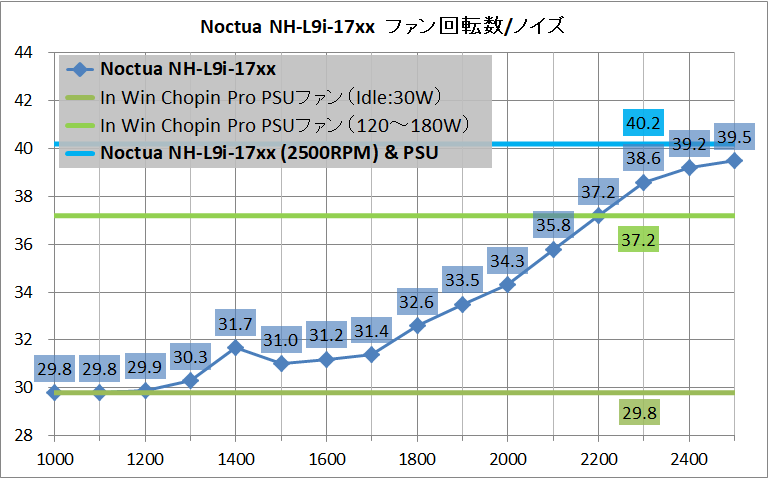
InWin Chopin Proのレビューまとめ
最後に「InWin Chopin Pro」の実機サンプルを検証してみた結果のまとめを行います。簡単に箇条書きで以下、管理人のレビュー後の所感となります。
良いところ
- チタニウムグレーの1枚板アルミニウム外装でスマートなデザイン
- 容積4.4Lのコンパクトサイズ、幅84mm×奥行217mmの小フットプリント(高さ244mm)
- 全高43mmまでの空冷CPUクーラーに対応(実測では46~47mmくらい)
- 80PLUS Gold認証、電源容量200Wの電源ユニットを標準搭載
- 2基の2.5インチストレージを搭載可能
- 電源ユニット込みで1.5万円程度と安価(2022年1月現在)
悪いところor注意点
- PCIE拡張ボードの増設には非対応
- システム消費電力100W以上になると、電源ユニットのファンノイズがやや煩い
「InWin Chopin Pro」は容積4.4Lのコンパクトサイズながら非常に上手く設計されており、iGPUによるビデオ出力前提としたミニマルなMini-ITX自作PCを簡単かつ高コストパフォーマンスに構築できます。
付属電源ユニットの電源容量が200Wにアップグレードされているので、AMD Ryzen 7 5700GのようなTDP65WのCPUに余裕で対応し、さらにCore i9 12900Kのような高TDPもシステム消費電力が200W以下に収まるよう電力制限を各自で適切に調整することで80~100WのCPUとして運用できます。
CPUの冷却面についても全高43mmまでの空冷CPUクーラーに対応しているので、今回のサンプルビルドに使用したNoctua NH-L9i-17xxのような高性能クーラーを組み合わせれば、CPU消費電力が65W以上のCPUにも十分対応できるはずです。
正式サポート外にはなりますが、実測のCPUクーラークリアランスとしては46~47mmのスペースがあったので、CRYORIG C7やThermalright AXP90-X47を組み合わせればさらに冷やすこともできそうです。
以上、「InWin Chopin Pro」のレビューでした。
記事が参考になったと思ったら、ツイートの共有(リツイートやいいね)をお願いします。
容積4.4Lのミニマル設計で、80PLUS Gold認証の200W電源ユニットを搭載したMini-ITX対応PCケース「InWin Chopin Pro」をレビュー。
Core i9 12900KとNoctua NH-L9i-17xxで自作PCを組んでみるhttps://t.co/s6TvFn6CPr pic.twitter.com/AHnuT0hgHu— 自作とゲームと趣味の日々 (@jisakuhibi) January 23, 2022
関連記事
・「SilverStone SUGO 15」をレビュー。RX6900XT&240mm水冷で徹底検証
・何処にでも溶け込む洗練デザイン「Fractal Design Era ITX」をレビュー
・「LOUQE GHOST S1 Mk3」をレビュー。専用Noctua空冷クーラーも!
・「SilverStone SUGO 14」をレビュー。RTX3090&240mm水冷で徹底検証
・「NZXT H1」をレビュー。誰でも組めるコンパクト高性能PCを実現

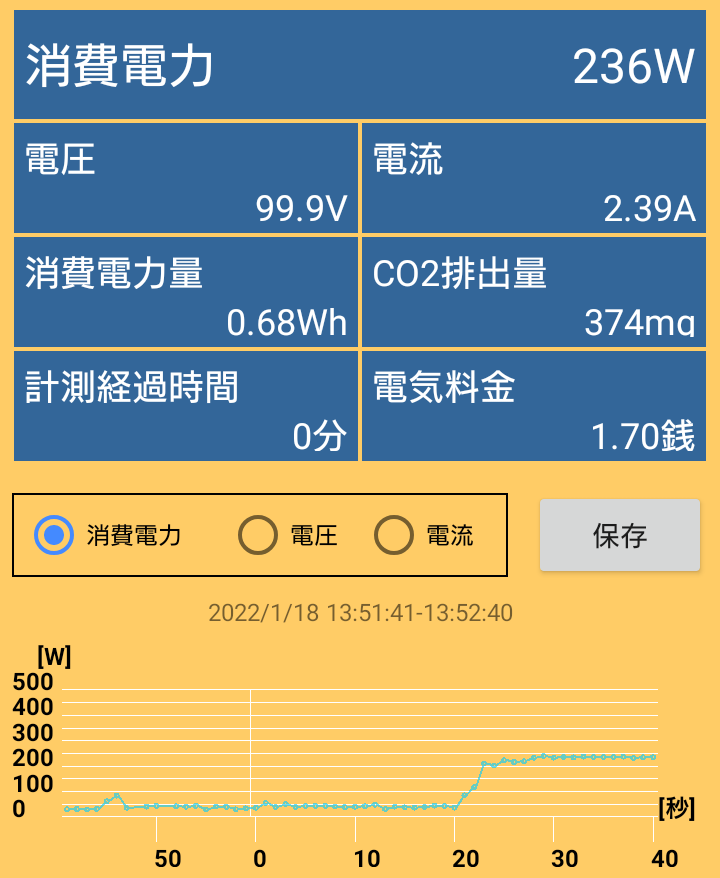















コメント